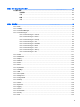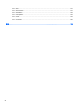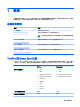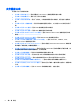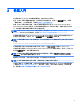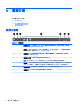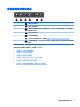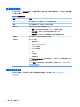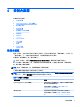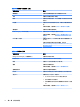HP ThinPro 5.0-Administrator Guide
2 快速入門
首次開啟執行 HP ThinPro 的新精簡型電腦時,會執行設定公用程式。
首先,設定公用程式會檢查網路連線。如果需要特定的網路設定,請按一下網路設定按鈕,以開啟
「網路管理員」(如需詳細資訊,請參閱位於第 13 頁的網路設定)。
接著,設定公用程式會進行檢查,以確定此精簡型電腦是否受到 HP Smart Client Services 或 HP
Device Manager (HPDM) 的管理。如果此精簡型電腦受其中一個程式的管理,則會結束設定公用程
式,而管理程式會對精簡型電腦執行預先定義的組態。
附註:如需 HP Smart Client Services 的詳細資訊,請參閱位於第 52 頁的 HP Smart Client
Services。如需 HPDM 的詳細資訊,請前往 http://www.hp.com/go/hpdm。
如果精簡型電腦未受到 HP Smart Client Services 或 HPDM 的管理,則該公用程式會檢查是否有 HP
提供的可用映像更新。如果有,按一下軟體更新標籤上的立即安裝以更新影像。
提示:如果要維護內部站台以進行影像更新,則可以透過變更以下登錄機碼來自訂作業系統尋找更新
的位置:
root/config-wizard/FirmwareUpdate/firmwareUpdateURL
如果要驗證是否有可用的服務套件或套件更新,請按一下 Easy Update 以啟動 HP Easy Tools。
如果您需要手動設定 HPDM Agent 或 HP Smart Client Services 的自動更新設定,請按一下設定公用
程式的裝置管理標籤,然後選擇適當的選項。
提示:如果要在每次精簡型電腦啟動時檢查是否有軟體更新,請啟用 Check for software updates
every boot(每次開機時檢查軟體更新)選項。
關閉設定公用程式後,如果未設定任何連線,則系統會提示您設定連線。
附註:此初始連線精靈能夠提供比標準「連線管理員」精靈更快的設定程序。
如果您打算設定一台精簡型電腦,然後將其組態複製並部署至其他使用 HP ThinState 的精簡型電腦
(請參閱位於第 17 頁的 HP ThinState),請先使用「控制台」設定所需的所有組態。如需詳細資
訊,請參閱位於第 4 頁的瀏覽介面和位於第 7 頁的控制台組態。
3